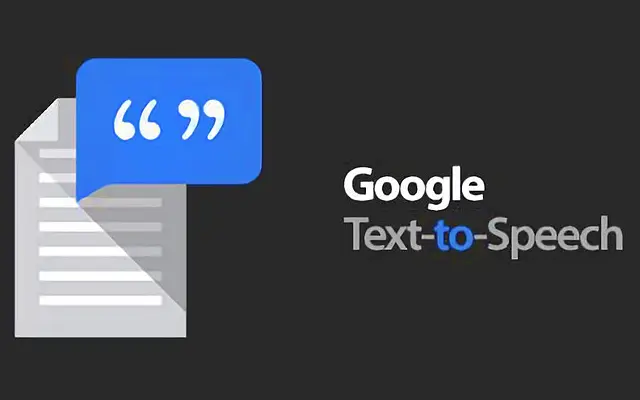Se você quiser desabilitar a conversão de voz em texto, poderá desativá-la nas configurações do teclado. A integração de fala para texto do teclado Android fornece métodos de entrada alternativos, como ditado.
O Gboard vem com entrada de voz e outros aplicativos de teclado têm ferramentas semelhantes. Além disso, cada vez mais aplicativos de gravação têm a opção de converter o ditado de voz em texto.
Se você deseja desativar o recurso de conversão de texto em fala do Google, veja abaixo.
Remova o Google Text-to-Speech (TTS) no Android
Para desabilitar o Speech-to-text (é importante distinguir entre Text-to-Speech e Speech-to-text por motivos óbvios), dê uma olhada nas configurações do teclado do Android.
Abra Configurações > Sistema ou Administração geral > Teclado e desative o Google Voice Typing e outros serviços relacionados.
Você também pode desativar esse aplicativo acessando Configurações > Aplicativos > Serviços do Google Voice. Esta é a melhor maneira de desinstalar o Google Speech-to-Text.
No entanto, estamos falando de contar com serviços semelhantes, mas realizando funções opostas. Ele pega o corpo do texto e o lê em voz alta.
E isso pertence principalmente aos recursos de acessibilidade. Ele não deve aparecer sozinho, a menos que você o habilite. Por exemplo, o Google Assistant oferece a opção de ler uma página da Web, mas você precisa acioná-la.
Apenas um recurso pode ler texto por conta própria sem solicitá-lo explicitamente, e esse recurso é o TalkBack. TalkBack é um recurso de acessibilidade para deficientes visuais que fornece feedback de voz.
Como desativar a conversão de texto em fala no Android
- Abra Configurações .
- Selecione Acessibilidade .
- Toque em TalkBack .
- Desative o TalkBack .
Qualquer ação que você tomar não seguirá o feedback de voz depois disso. Por padrão, você também pode desativar o TalkBack segurando os dois botões de volume por alguns segundos.
Acima, vimos como desativar o Google Text-to-Speech no Android. Esperamos que esta informação tenha ajudado a resolver o problema.